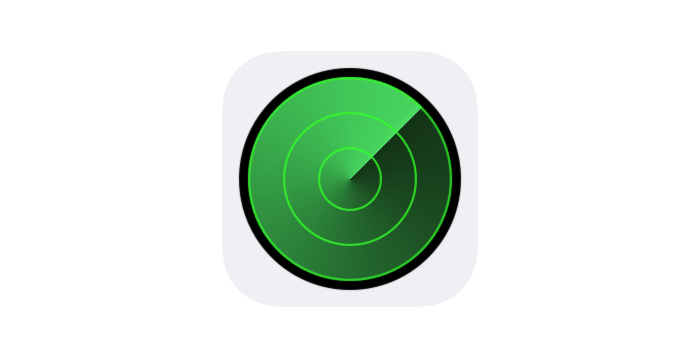
當我們發現手邊的iPhone或是iPad被偷後,最怕的就是沒有設定密碼,裡面資料被竊取或是看光,我們有什麼辦法在第一時間內可透過遠端來清除設備的所有資料呢?要達成這功能,平是就要將尋找我的iPhone開啟,避免設備遺失,就同等於設備已經免費提供給其他人使用,為了防止這問題發生,建議iOS用戶學習本如何透過遠端來刪除已經遺失設備的資料。
警告聲明
- 請勿隨意亂嘗試,使用此方法會將所有資料全部清除,在無備份狀態下請勿使用,除非真實設備遺失,怕資料流出才需要透過此方法來刪除。
- 設備呈現關機狀態無法執行此操作。
iCloud雲端
登入iCloud雲端網頁:https://www.icloud.com
遠端清除教學
Step 1
▼ 在iCloud網頁上,輸入你的Apple ID與密碼。
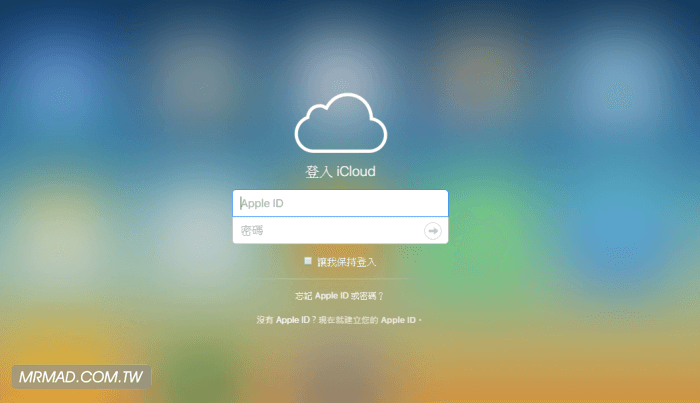
Step 2
▼ 點選「尋找我的iPhone」。
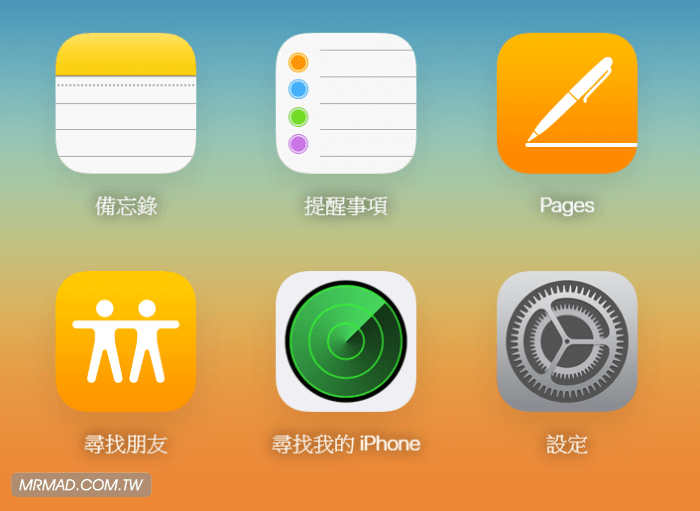
Step 3
▼ 點擊上方「所有裝置」,點選想要刪除所有iOS內資料的設備。
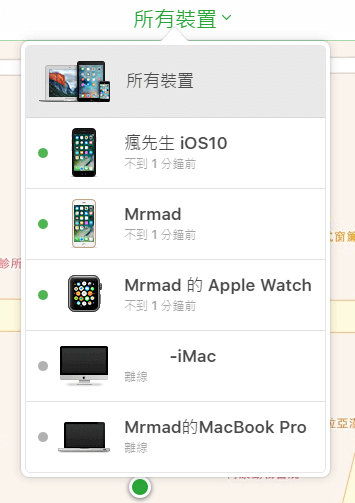
Step 4
▼ 點擊「清除 iPhone」。
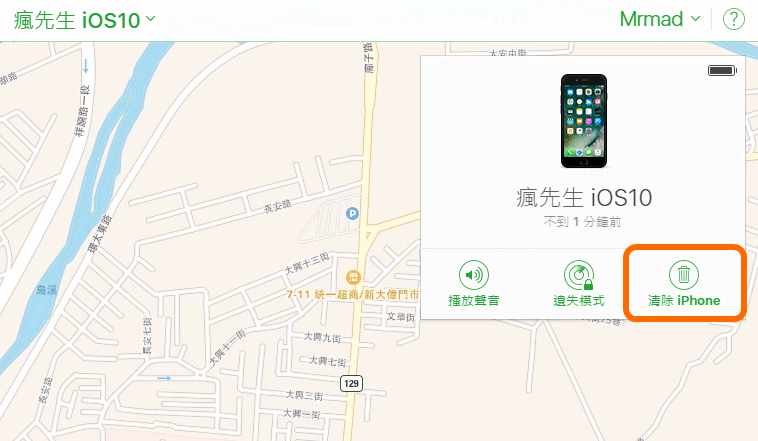
Step 5
▼ 會跳出清除信任裝置提視窗,點選「清除」繼續。
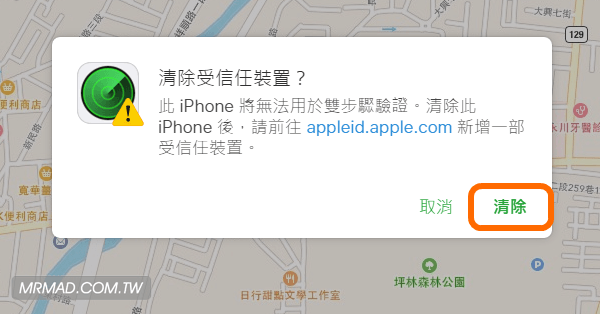
Step 6
▼ 清除前會再次要求輸入Apple ID與密碼。
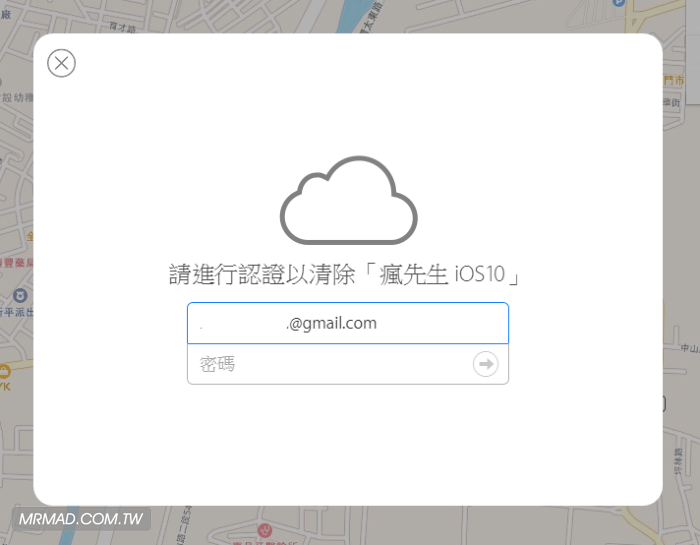
Step 7
▼ 清除 iPhone後是否要收到訊息通知,可輸入自己的電話號碼,後點「下一步」。
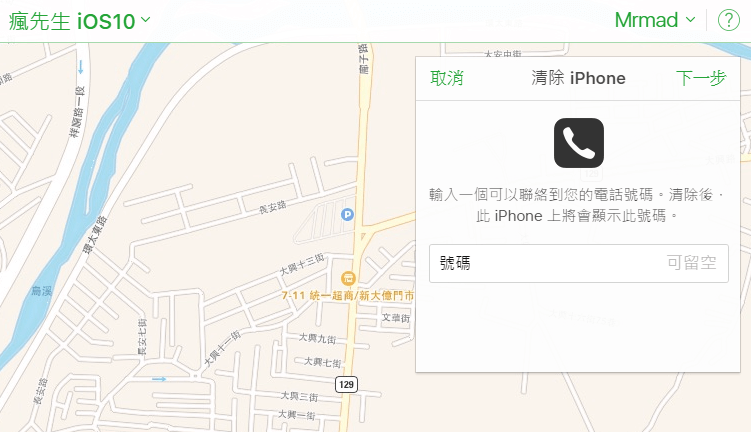
Step 8
▼ 最後清除後,會顯示訊息到遺失的設備上,自訂文字後,點選「完成」。
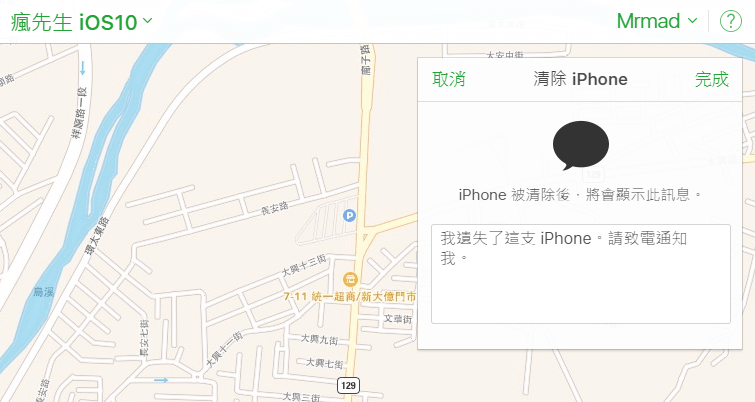
Step 9
▼ 就會開始清除,清除時間幾分鐘內就會刪除完成,點選「好」就可關閉畫面。
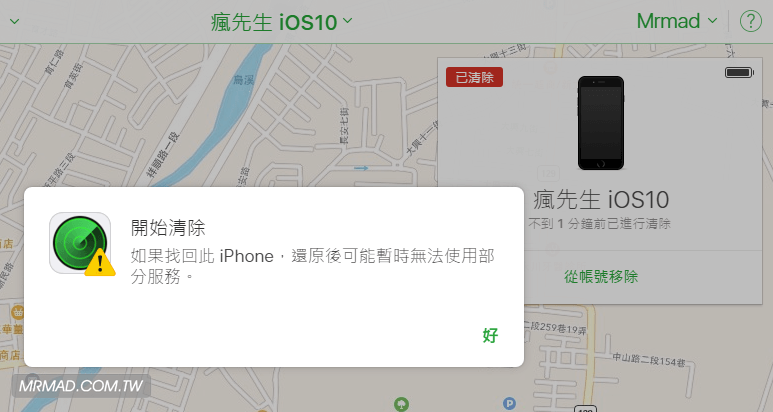
想了解更多Apple資訊、iPhone教學和3C資訊技巧,歡迎追蹤 瘋先生FB粉絲團、 訂閱瘋先生Google新聞、 Telegram、 Instagram以及 訂閱瘋先生YouTube。